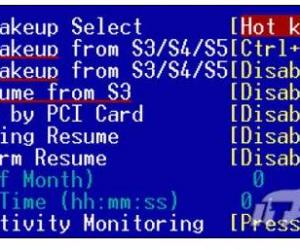Win8系统台式机怎么安装字体 Windows8安装字体的图文教程
发布时间:2017-04-01 13:36:37作者:知识屋
Win8系统台式机怎么安装字体 Windows8安装字体的图文教程 我们知道Win8系统自带的字体也就那么多,可是设计人员它需要的字体更多的,因此这时就需要自己去下载安装,但是很多人不知道Win8系统怎么安装字体?为此小编赶紧整理了Win8系统安装字体的教程来帮助大家。
方法/步骤:
1、将下载的字体解压缩。
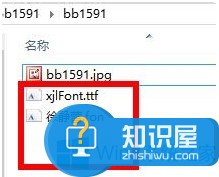
2、按组合键Win+X打开菜单,选择控制面板。
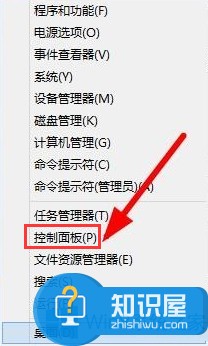
3、打开的控制面板窗口,查看方式选择大图标。
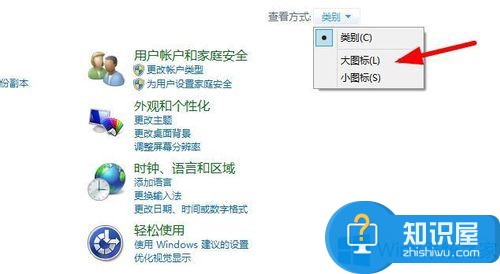
4、找到字体打开。
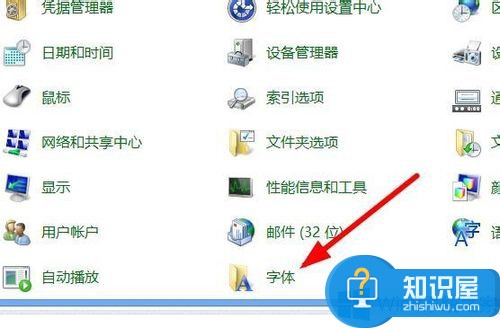
5、将刚才解压缩的字体文件复制粘贴到字体文件夹。
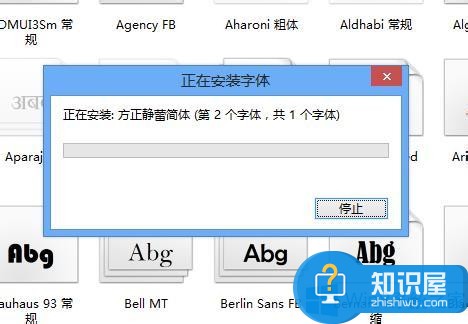
6、打开Word进行字体测试。

以上就是Win8系统安装字体的方法了,方法很简单,我们只要找到系统中的字体文件夹,之后把解压缩的字体拖进去即可安装成功。
(免责声明:文章内容如涉及作品内容、版权和其它问题,请及时与我们联系,我们将在第一时间删除内容,文章内容仅供参考)
知识阅读
软件推荐
更多 >-
1
 什么打印机好用,常见的打印机有哪几种?
什么打印机好用,常见的打印机有哪几种?2012-02-21
-
2
原创DIY组装电脑教程 一步步教会你DIY装机
-
3
台式电脑显示器屏幕亮度怎么调节?
-
4
只要性价比 超值实用型台式电脑推荐
-
5
时尚家居必备 超值家用台式电脑选哪些
-
6
两千元入门之选 两用超实在台式机推荐
-
7
三四个屏幕电脑的有什么好处!你一定要体验下
-
8
4899元起 Haswell芯台式机、AIO盘点
-
9
台式电脑怎么清理灰尘 小白清理电脑灰尘全攻略
-
10
便宜实用质更优 两千元价位台式机推荐